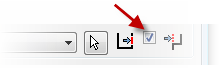Nesta seção, um plano de trabalho é criado em uma superfície curva para obter uma área plana para um esboço 2D. Geometria projetada será utilizada para auxiliar de maneira precisa a colocação da geometria de localização de furos.
- Clique no Plano XY com o botão direito do mouse na pasta Origem e ative a opção Visibilidade para ligá-la.
 Nota: À medida que você adquirir mais experiência, talvez prefira controlar globalmente a visibilidade da Geometria de trabalho, dos Esboços e de outros, utilizando o filtro Visibilidade de objeto na guia Vista. Se a visibilidade for desativada utilizando estes controles, clique com o botão direito do mouse em um plano de trabalho, outra operação de trabalho ou esboço, e será possível notar que a visibilidade está ativada mas que a operação está desligada. Para habilitá-la, mude a visibilidade para ligado na área Visibilidade de objeto.
Nota: À medida que você adquirir mais experiência, talvez prefira controlar globalmente a visibilidade da Geometria de trabalho, dos Esboços e de outros, utilizando o filtro Visibilidade de objeto na guia Vista. Se a visibilidade for desativada utilizando estes controles, clique com o botão direito do mouse em um plano de trabalho, outra operação de trabalho ou esboço, e será possível notar que a visibilidade está ativada mas que a operação está desligada. Para habilitá-la, mude a visibilidade para ligado na área Visibilidade de objeto. -
 Selecione Tangente para Superfície e Paralelo para Plano do menu suspenso Plano. Selecione a aresta do Plano XY e a face tangencial da superfície curva para criar o plano de trabalho.
Selecione Tangente para Superfície e Paralelo para Plano do menu suspenso Plano. Selecione a aresta do Plano XY e a face tangencial da superfície curva para criar o plano de trabalho. 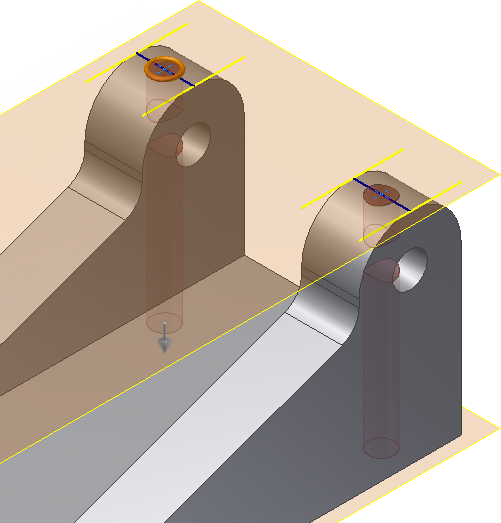
-
 Inicie um novo esboço no plano de trabalho deslocado.
Inicie um novo esboço no plano de trabalho deslocado. -
 Inicie o comando Projetar geometria. Selecione as duas arestas da guia de montagem como mostrado na seguinte imagem para projetá-las ao plano do esboço. Repita este processo na outra guia antes de desativar o comando Projetar geometria.
Inicie o comando Projetar geometria. Selecione as duas arestas da guia de montagem como mostrado na seguinte imagem para projetá-las ao plano do esboço. Repita este processo na outra guia antes de desativar o comando Projetar geometria. 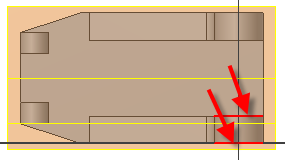
-
 Inicie um comando de Linha e desenhe uma linha desde o ponto central de uma linha até o ponto central do lado oposto. Repita este processo para a outra guia.
Inicie um comando de Linha e desenhe uma linha desde o ponto central de uma linha até o ponto central do lado oposto. Repita este processo para a outra guia. -
 Coloque um Ponto, Ponto central no ponto central de cada linha para localizar o furo no centro da guia de montagem. Estes pontos também permitem que o comando Furo os detecte para inserir os furos.
Coloque um Ponto, Ponto central no ponto central de cada linha para localizar o furo no centro da guia de montagem. Estes pontos também permitem que o comando Furo os detecte para inserir os furos. 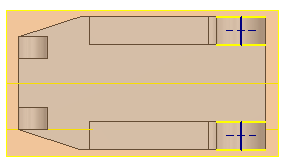
-
 Conclua o esboço.
Conclua o esboço. -
 Inicie o comando Furo. A opção Posicionamento tem como padrão A partir de esboço porque o Autodesk Inventor detecta a presença de um esboço não consumido. Autodesk Inventor detecta os centros dos furos e os seleciona para a localização de furos. Dica: Autodesk Inventor seleciona de forma automática a localização dos furos através dos pontos de esboço se não existe nenhum outro esboço não consumido.
Inicie o comando Furo. A opção Posicionamento tem como padrão A partir de esboço porque o Autodesk Inventor detecta a presença de um esboço não consumido. Autodesk Inventor detecta os centros dos furos e os seleciona para a localização de furos. Dica: Autodesk Inventor seleciona de forma automática a localização dos furos através dos pontos de esboço se não existe nenhum outro esboço não consumido. - Selecione a opção Furo roscado. Defina o Tipo de rosca como PERFIL M MÉTRICO ANSI, o tamanho como 6 e a Designação como M6x1.
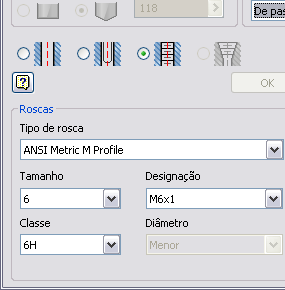
- Selecione Até na opção Extremidade, para terminar os furos com roscas nos furos centrais.
- Selecione uma face interior de um dos furos existentes para satisfazer a seleção de extremidade. Assegure-se de que a verificação da caixa de diálogo está ativada, como mostrado na seguinte imagem, ou a operação falhará. Clique no botão OK para criar furos e sair do comando Furo.